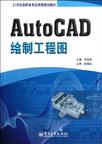AutoCAD绘制工程图
2012-1
电子工业出版社
李奉香 主编
276
本书以社会要求工科学生具备能用计算机绘图的能力为基础,选择社会应用广泛和机房安装使用方便的软件,兼顾与国家CAD证考试界面接近,以AutoCAD2008软件为蓝本,结合教学改革的实践经验编写而成。全书共分十个项目,以用AutoCAD2008绘制平面图、三视图、剖视图、工程图和三维图为载体,介绍AutoCAD2008绘图功能、编辑功能、文字输入功能、标注尺寸功能、三维图绘制功能和工程图绘制方法和技巧。全书图文并茂,示例丰富翔实,读者容易理解和掌握。
绪论
项目1 绘制基本图形
1.1 AutoCAD入门
1.2 工具栏的操作、状态栏的设置和命令的执行方法
【示例与训练1-1】 命令的操作
1.3 图形的显示
1.4 命令的放弃、重做和重复
1.5 文件的管理
1.6 点的绘制
1.7 直线的绘制
1.8 特性的设置
【示例与训练1-2】 复杂直线图形的绘制示例和训练
1.9 绘制圆
1.10 正多边形绘制
1.11 绘制矩形
项目2 绘制平面图形
2.1 对象的选择
2.2 对象的删除
2.3 偏移对象
2.4 镜像对象
2.5 修剪对象
2.6 旋转对象
2.7 分解对象
2.8 图层的特性
2.9 图层的操作
【示例与训练2-1】 分图层绘制简单图形
2.10 复制对象
2.11 移动对象
2.12 缩放对象
2.13 延伸对象
2.14 阵列对象
2.15 打断对象
2.16 倒角对象
2.17 圆角对象
2.18 拉伸对象
2.19 夹点编辑
2.20 圆弧的绘制
2.21 椭圆的绘制
2.22 椭圆弧的画法
【示例与训练2-2】 分图层绘制复杂平面图形
项目3 绘制视图和剖视图
3.1 点的等分
3.2 构造线的绘制
3.3 射线的绘制
3.4 样条曲线的绘制
3.5 拉长对象
3.6 填充图案
3.7 图案填充的编辑
3.8 特性匹配
3.9 三视图和剖视图的绘制
【示例与训练3-1】 三视图的绘制
3.10 多段线
3.11 修订云线
3.12 合并
3.13 面域
3.14 布尔运算
3.15 多线
*3.16 绘图环境设置
*3.17 工作空间
项目4 标注文字
4.1 文字样式
【示例与训练】 创建文字样式
4.2 标注单行文字
4.3 标注多行文字
4.4 修改文本
4.5 添加特殊字符
4.6 创建堆叠形式的文字
4.7 在多行文字中设置不同的字体与字高
项目5 尺寸标注
5.1 设置尺寸标注样式
5.2 修改尺寸标注样式
5.3 使用尺寸标注样式
5.4 标注尺寸
【示例与训练】 绘制如图5-53所示图形,并进行标注
5.5 尺寸的编辑方法
项目6 图块、表格与设计中心
6.1 图块的创建和使用
【示例与训练6-1】 将螺钉的端面视图创建为内部块
【示例与训练6-2】 插入块
6.2 外部参照
6.3 表格的使用
6.4 设计中心
项目7 工程图绘制
7.1 绘制零件图
【示例与训练7-1】 以如图7-39所示的轴零件图为例,绘制零件图
7.2 绘制装配图
【示例与训练7-2】 绘制微型调节支承的装配图
7.3 电气工程图绘制
7.4 绘制建筑图
项目8 打印与输出
8.1 打印图形
8.2 创建和管理布局
项目9 绘制三维图和轴测图
9.1 三维图绘制准备工作
9.2 创建基本体
9.3 创建实体模型
9.4 编辑三维图形
【示例与训练9-1】 创建如图9-37所示的实体
9.5 轴测图绘制
9.6 轴测图中尺寸标注
【示例与训练9-2】 根据组合体视图绘制等轴测图并标注尺寸,如图9-54所示
项目10 整套零件图和装配图图例
10.1 千斤顶的零件图和装配图
10.2 定位器的零件图和装配图
10.3 轴架与带轮的零件图和装配图
10.4 球阀的零件图和装配图
10.5 机用台虎钳的零件图和装配图
附录 AutoCAD2008常用命令一览表
【任务】熟悉选择对象的常用方法的操作;能够根据需求合理选择选择方式,并进行对象选择。 在编辑图形时,需要选择被编辑的对象。当提示行出现“选择对象:”时,AutoCAD处于让用户选择对象的状态,此时绘图区的十字光标就变成了一个活动的小方框,即可开始进行对象的选择,这个小方框叫对象拾取框。 1.直接点取方式 该方式一次只选一个对象。在出现“选择对象:”或“命令:”提示时,直接移动光标,将对象拾取框移到所要选择的对象上,并单击鼠标左键,该对象变为虚像显示,即表示该对象已被选中。这是系统默认选择对象的方法,一般用于选择少量对象时。 2.窗口方式 如果有较多对象需要选择,使用点选方式无疑很烦琐,但若这些对象比较集中,则可使用窗口方式,该方式通过指定两个角点确定一矩形窗口,完全包含在窗口内的所有对象将被选中,与窗口相交的对象不在选中之列。一般用于精确选择对象时。 操作:在出现“选择对象:”或“命令:”提示时,先单击给出窗口的左上或左下角点,再向右移动光标单击给出窗口的右上或右下角点,完全处于窗口内的对象变为虚像显示,即被选中。 3.窗交方式 窗交方式也称交叉窗口方式。窗交方式下,与窗口相交的对象和窗口内的所有对象都在选中之列。在出现“选择对象:”提示时,先单击给出窗口的右上或右下角点,再向左移动光标单击给出窗口的左上或左下角点,完全和部分处于窗口内的所有对象都变为虚像显示,即表示这些对象已被选中。一般用于选择对象数量多时,也用于快速选择大量对象时。 ……